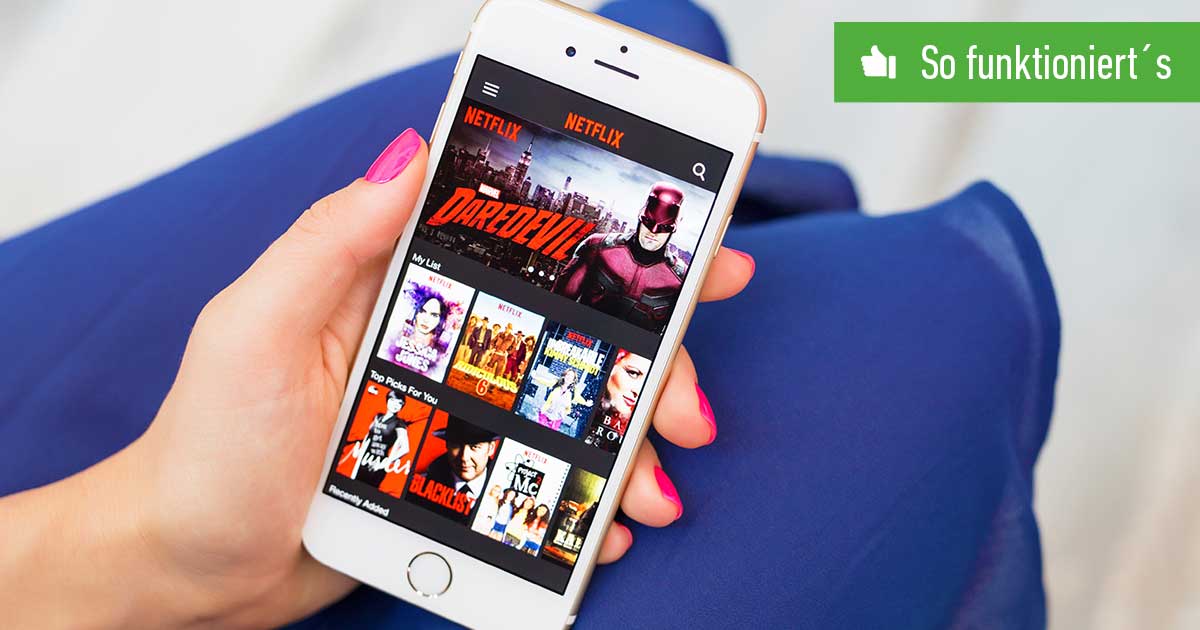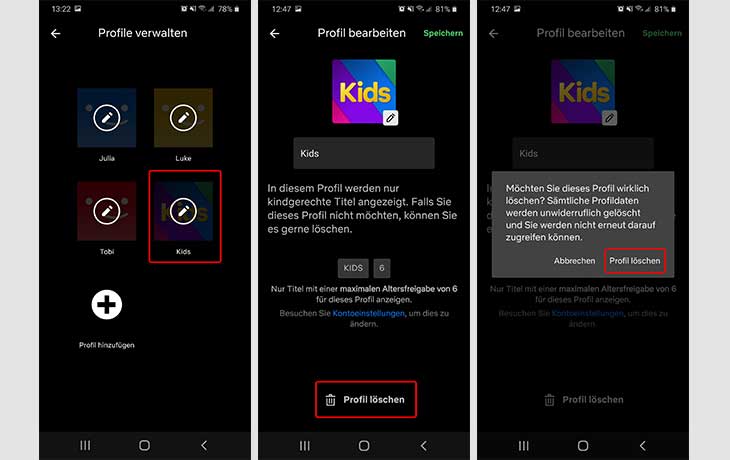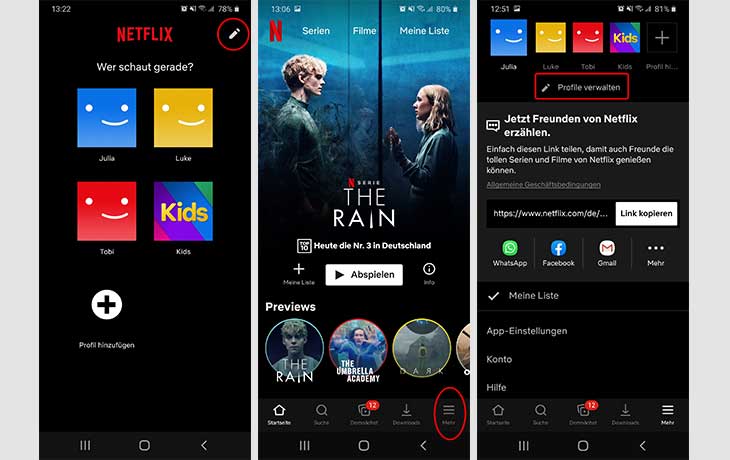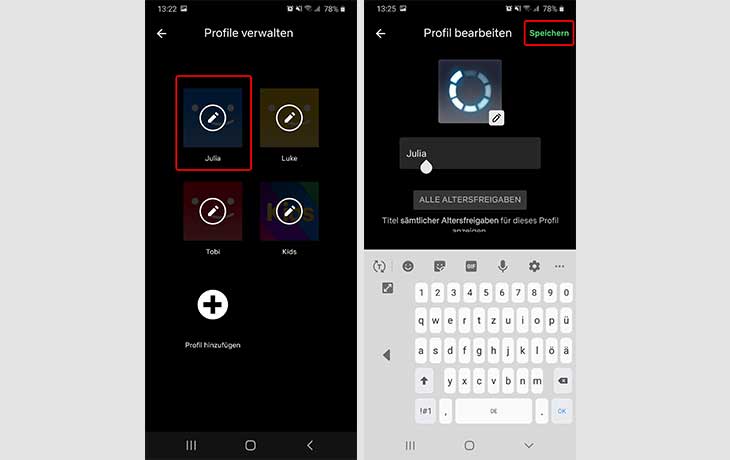Inhaltsverzeichnis
Bis zu fünf verschiedene Profile können beim beliebten Streaming-Anbieter angelegt werden. Wie Du ein Netflix-Profil löschen, ein neues hinzufügen oder Änderungen durchführen kannst, liest Du in unserer Schritt-für-Schritt-Anleitung.
Wenn mehrere Personen in einem Haushalt dasselbe Konto nutzen, ist es sinnvoll verschiedene Profile je nach den persönlichen Vorlieben einzurichten. So hat jeder Nutzer eine bessere Übersicht über seine Lieblingsserien und erhält je nach Vorlieben personalisierte Film- und Serienvorschläge. Für jedes Profil können weiterhin separate Einstellungen vorgenommen werden, etwa bezüglich der Sprache, der Altersfreigabe oder der Wiedergabe-Optionen. Ein weiterer Vorteil besteht darin, dass jeder Nutzer eigene Listen je nach dem persönlichen Filmgeschmack anlegen kann.
Pro Netflix-Konto hast Du die Möglichkeit bis zu fünf verschiedene Profile anzulegen. Je nach gebuchtem Abo gibt es aber Unterschiede, wie viele Streams parallel laufen können. Alle Informationen dazu findest Du in unserem Artikel Netflix: Geräte verwalten und fremde Nutzer löschen – So funktioniert’s in der App.
Netflix-Profil löschen
Zieht z.B. ein Mitbewohner aus der WG aus, kannst Du in ein paar wenigen Klicks sein Netflix-Profil löschen. Alle Profildaten werden so unwiderruflich entfernt. Beachte, dass Du ein Netflix-Profil nur löschen kannst, wenn Du dieses nicht gerade nutzt.
- Öffne die Netflix-App und logge Dich gegebenenfalls ein.
- Tippe auf das Stift-Symbol oben rechts, um die verschiedenen Profile zu verwalten.
- Bist Du bereits mit einem Profil eingeloggt, tippe im Reiter unten auf Mehr und anschließend oben auf Profile verwalten.
- Wähle das Profil aus, das Du löschen möchtest und tippe es an.
- Klicke unten auf Profil löschen.
- Bestätige den Löschvorgang im Pop-up-Fenster mit einem Klick auf Profil löschen.
Neues Netflix-Profil hinzufügen
- Öffne die Netflix-App und logge Dich gegebenenfalls ein.
- Tippe auf Profil hinzufügen.
- Bist Du bereits mit einem Profil eingeloggt, tippe im Reiter unten auf Mehr und anschließend oben auf Profil hinzufügen.
- Gib den Namen des neuen Profils ein, schiebe, wenn gewünscht, den Regler bei Für Kinder nach rechts, um ein Kinderprofil einzustellen und wähle über das Stift-Symbol bei Bedarf ein Profilbild aus.
- Tippe oben auf Speichern, um das neue Profil anzulegen.
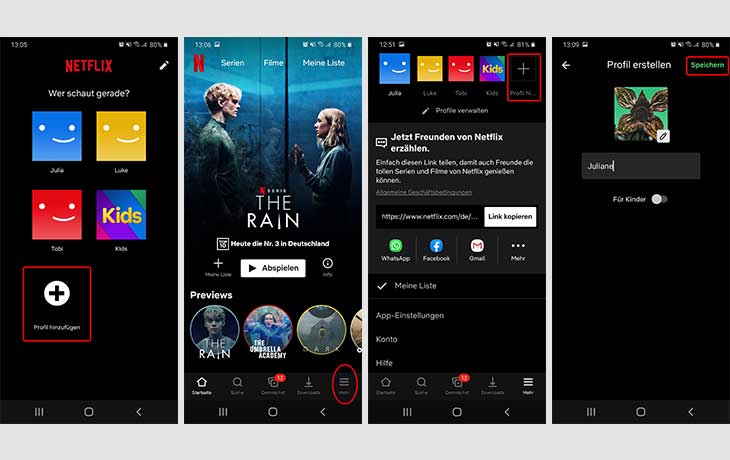
Netflix-Profile ändern
Nachdem ein neues Profil angelegt wurde, können in diesem auch nachträglich noch Veränderungen vorgenommen werden:
- Öffne die Netflix-App und logge Dich gegebenenfalls ein.
- Tippe auf das Stift-Symbol oben rechts, um die verschiedenen Profile zu verwalten.
- Bist Du bereits mit einem Profil eingeloggt, tippe im Reiter unten auf Mehr und anschließend oben auf Profile verwalten.
- Wähle das Profil aus, das Du bearbeiten möchtest und tippe es an.
- Du kannst nun den Namen und das Profilbild ändern. Änderungen der Altersfreigabe können nur über die Kontoeinstellungen vorgenommen werden.
- Tippe oben auf Speichern, um die Änderungen zu bestätigen.